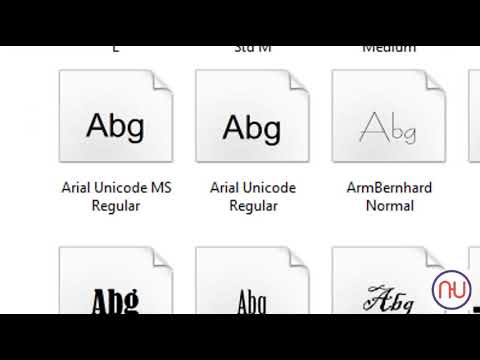Այս wikiHow- ը սովորեցնում է ձեզ, թե ինչպես գրանցել Internet Download Manager- ի (IDM) ձեր պատճենը ձեր անձնական սերիական համարով և սկսել կիրառել ծրագրի ամբողջական տարբերակը ձեր համակարգչում:
Քայլեր

Քայլ 1. Բացեք Internet Download Manager ծրագիրը ձեր համակարգչում:
IDM ծրագիրը կարող եք գտնել ձեր Start ընտրացանկից կամ աշխատասեղանից:

Քայլ 2. Կտտացրեք Գրանցման ներդիրին:
Այս կոճակը կողքին է Օգնություն ծրագրի պատուհանի վերևում: Այն կբացի բացվող ընտրացանկը:

Քայլ 3. Բացվող ընտրացանկում կտտացրեք Գրանցվել:
Սա կբացի նոր երկխոսության տուփ:

Քայլ 4. Մուտքագրեք ձեր անունը և ազգանունը:
Այստեղ դուք պետք է լրացնեք գրանցման ձևը ձեր ամբողջական անունով:

Քայլ 5. Մուտքագրեք ձեր էլ. Փոստի հասցեն էլ
Համոզվեք, որ սա նույն էլփոստի հասցեն է, որն օգտագործել եք IDM հավելվածի ամբողջական պատճենը գնելու համար:

Քայլ 6. Մուտքագրեք ձեր անձնական սերիական համարը Սերիայի համարի դաշտում:
Ձեր սերիական համարը եզակի է ձեր գնման համար և վավեր է միայն մեկ օգտագործման համար:
- Ձեր հերթական համարը կարող եք գտնել գրանցման էլ. Վաճառողը գնումներ կատարելուց հետո էլ.
- Մտածեք ձեր սերիայի համարը ձեր էլ.փոստից պատճենելու և տեղադրելու փոխարեն `այն ձեռքով մուտքագրելու փոխարեն: Դա կկանխի ցանկացած տառասխալ, և կհամոզվի, որ գրանցումը հաջողված է:

Քայլ 7. Սեղմեք OK կոճակը:
Սա կհաստատի ձեր անձնական սերիական համարը և կգրանցի Internet Download Manager- ի ձեր պատճենը: Այժմ կարող եք օգտագործել IDM- ի ամբողջական տարբերակը: